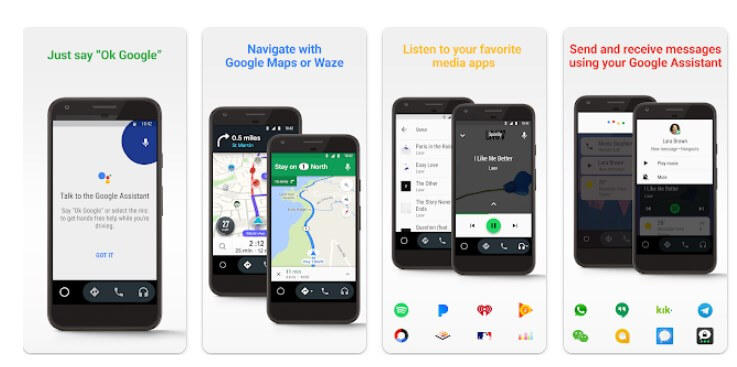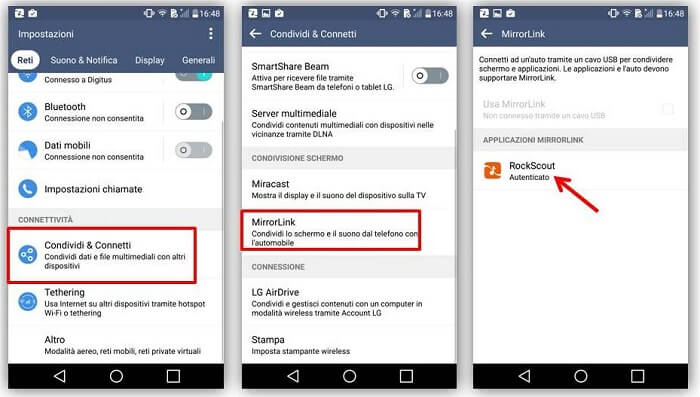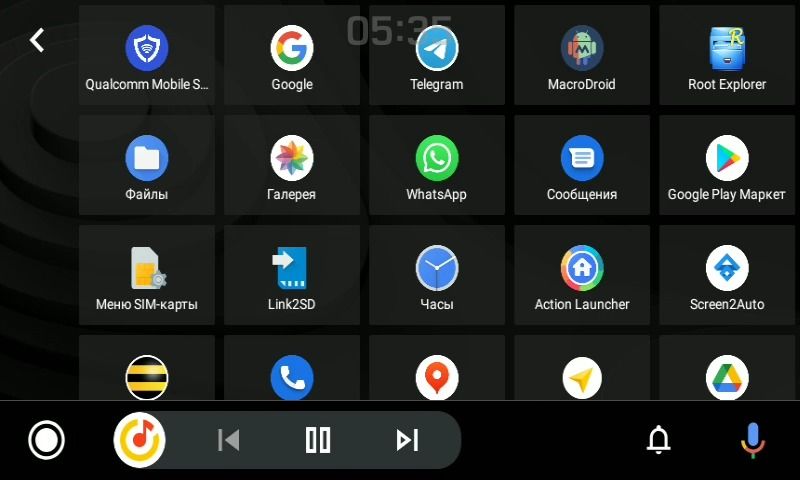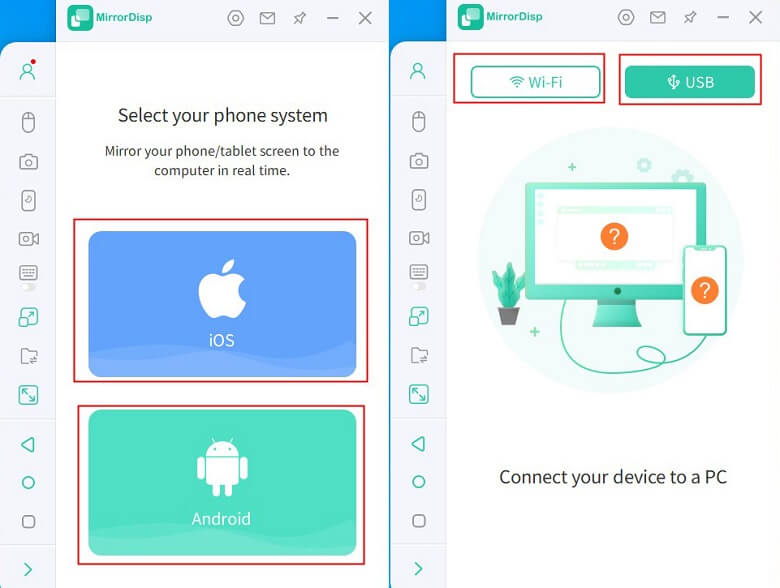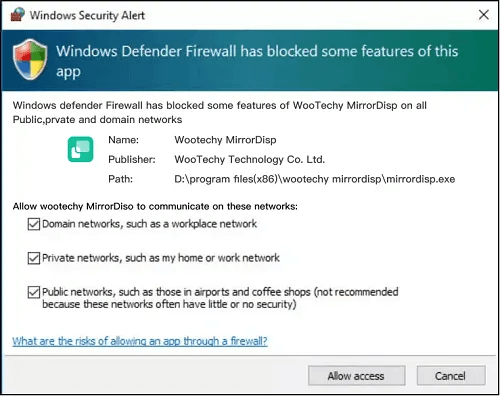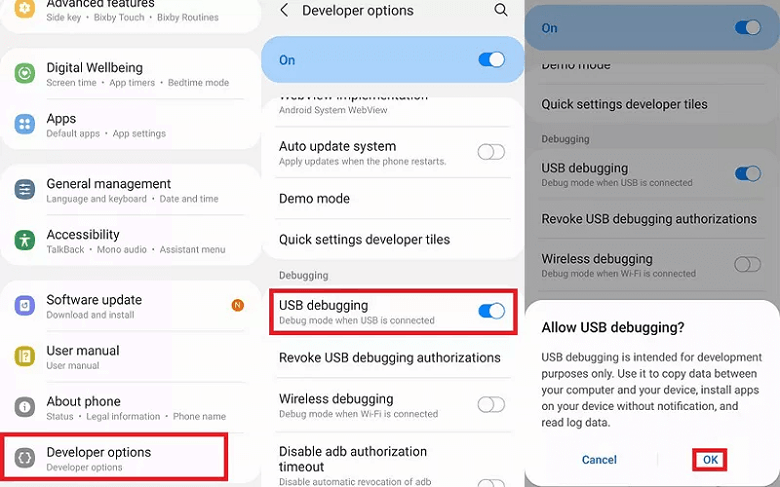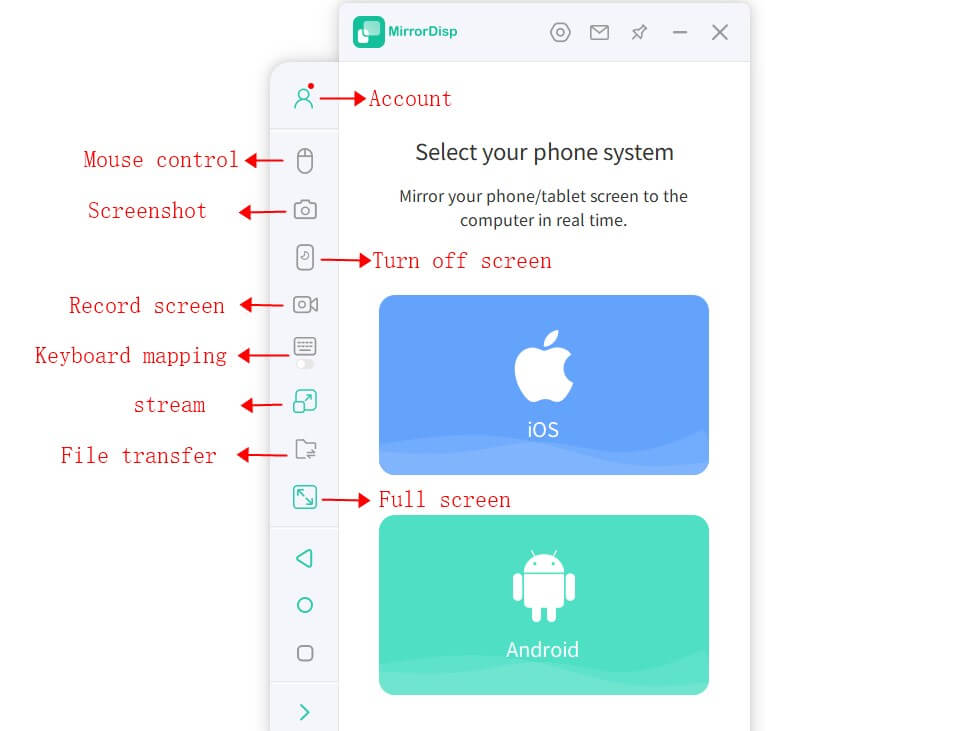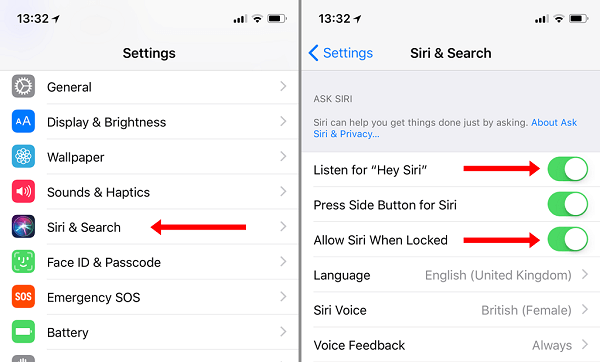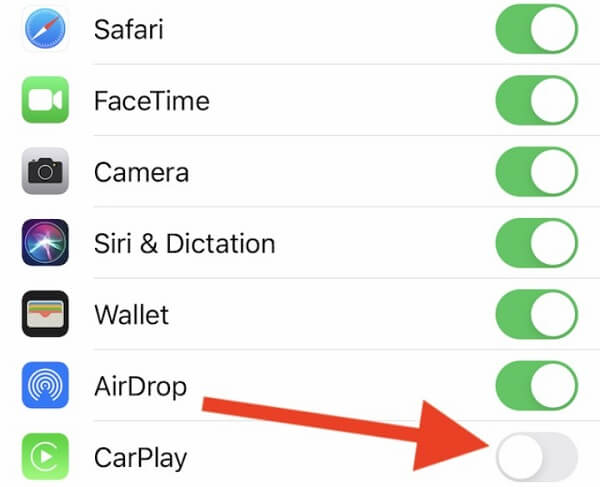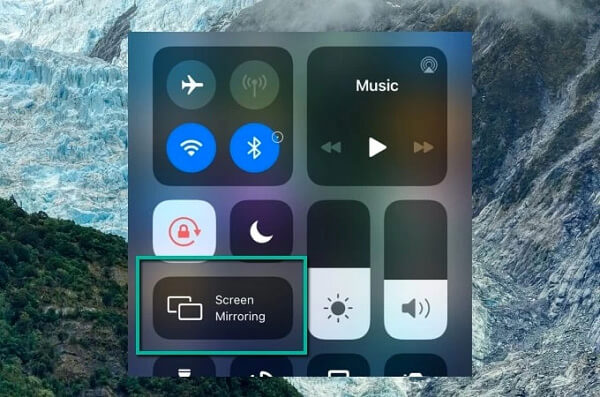Zrcadlení telefonu na obrazovku auta může být skvělým způsobem, jak zlepšit zážitek z jízdy. Nejen, že máte přístup ke svým oblíbeným aplikacím a médiím z pohodlí své autosedačky, ale můžete také zůstat na cestách bez použití rukou a v bezpečí.
Proces zrcadlení telefonu na obrazovku auta se však může zdát skličující. V tomto článku rozebereme kroky pro zařízení Android i iOS, které vám pomohou začít zrcadlení telefonu na obrazovku auta.
- Část 1: Výhody zrcadlení telefonu na obrazovku auta
- Část 2: Jak zrcadlit Android na obrazovku auta
- Metoda 1: Android Auto Screen Mirror
- Metoda 2: MirrorLink
- Metoda 3: Screen2Auto
- Metoda 1: Apple CarPlay Screen Mirroring
- Metoda 2: EasyConnection
Část 1: Výhody zrcadlení obrazovky telefonu v autě
Zrcadlení obrazovky telefonu je funkce, která umožňuje zobrazit obrazovku telefonu na informačním a zábavním systému automobilu. To lze provést pomocí různých metod, včetně kabelových připojení, bezdrátových připojení a dokonce i zařízení třetích stran. Zde je důvod, proč tolik lidí hledá zrcadlení svých telefonů na obrazovkách automobilů.
Hands-free ovládání: Zrcadlením telefonu na obrazovku auta můžete telefon používat, aniž byste museli sundat ruce z volantu, a tak budete na silnici v bezpečí.
Přístup k hudbě a médiím: Díky zrcadlení můžete přistupovat ke své hudební knihovně, podcastům a streamovacím službám přímo z palubní desky vašeho auta.
GPS navigace: Zrcadlení vám umožňuje používat navigační systém GPS vašeho telefonu, což vám umožní vychutnat si jasné pokyny, zatímco se budete soustředit na řízení.
Přístup k aplikaci: Zrcadlení vám umožní přistupovat k vašim oblíbeným aplikacím, jako jsou platformy sociálních médií a aplikace pro zasílání zpráv, aniž byste museli sahat po telefonu.
Vyšší pohodlí: Zrcadlení vám ušetří námahu s tápáním s telefonem při řízení, což z něj činí pohodlnější a bezpečnější možnost používání telefonu na cestách.
![mirror phone to car play]()
Část 2: Jak zrcadlit Android na obrazovku auta
Metoda 1: Android Auto Screen Mirror
Pokud mluvíme o způsobech, jak přenést telefon na obrazovku auta, naše první doporučení by určitě bylo zrcadlo obrazovky Android Auto. Android Auto je oblíbené zrcátko pro auta, na které se zaměřují zrcadlení obrazovky telefonu Android do systému vašeho vozu.
Důležité je, že je kompatibilní s většinou moderních automobilových systémů a telefonů Android se systémem Android 6.0 nebo vyšším. (Jistě, téměř ve všech mobilních telefonech s Androidem byl systém poté upgradován na 6.0, takže jej lze téměř použít, takže v podstatě funguje.)
Pokud máte telefon Android, můžete spustit automatické zrcadlení obrazovky Android podle pokynů;
Krok 1. Stáhněte si aplikaci „Android Auto“ do svého telefonu Android z Google Play. Připojte telefon k autu pomocí a kabel.
Krok 2. Stiskněte ikonu Android Auto na obrazovce infotainmentu auta. Pak zjistíte, že nyní můžete používat telefon Android na obrazovce auta pro přístup k aplikacím a volání.
Krok 3. Pokud vaše auto podporuje bezdrátovou Android Auto, povolte párování Bluetooth zrcadlit váš telefon Android bezdrátově.
Tip: Můžete také aktivovat ovládání jazyka pomocí «Hey Google».
![mirror android phone to car screen with Android Auto]()
Metoda 2: MirrorLink
MirrorLink je aplikace třetí strany pro zrcadlení obrazovky zařízení Android na displej auta. Stejně jako zrcadlo obrazovky Android Aoto vám umožňuje zobrazit obsah telefonu na obrazovce auta a umožňuje přehrávat zvuk prostřednictvím reproduktorů automobilu.
Navíc má všechny potřebné funkce spolehlivé aplikace, včetně možnosti aktivovat vaše blinkry.
Před použitím MirrorLink k zrcadlení telefonu do auta se ujistěte, že je s ním vaše auto kompatibilní. Není tak kompatibilní jako automatické zrcátko obrazovky Android.
Níže jsou uvedeny kroky k připojení zařízení Android k autu pomocí MirrorLink:
Krok 1. Pomocí kabelu USB připojte zařízení Android ke stereu v autě.
Krok 2. Na vašem Androidu přejděte do Nastavení připojení > MirrorLink a klepněte na MirrorLink.
Krok 3. Chcete-li zahájit zrcadlení obrazovky zařízení, zapněte tlačítko «Připojení k autu přes USB» na obrazovce vašeho zařízení. Tím se zobrazí obrazovka vašeho zařízení Android na displeji vašeho auta.
![mirror phone to car screen with mirror link]()
Metoda 3: Screen2Auto
Screen2Auto je další aplikace třetí strany, která vám umožňuje zrcadlit obrazovku vašeho smartphonu Android do auta. Chcete-li používat Screen2Auto, musíte připojit svůj Android k autu pomocí kabelu USB. Poté otevřete aplikaci Screen2Auto a klepněte na tlačítko «Připojit». Screen2Auto poté vyhledá vaše auto a připojí se k němu.
Jakmile je Screen2Auto připojeno, uvidíte obrazovku vašeho zařízení Android zrcadlenou na informačním a zábavním systému vašeho auta. K ovládání zařízení Android pak můžete použít dotykovou obrazovku auta. Celkově jsou kroky pro použití výše uvedených tří nástrojů velmi podobné.
![mirror phone to car screen with Screen2Auto]()
Extra tip: Jak zrcadlit Android a iPhone do PC
Pokud chcete zrcadlit svůj Android/iPhone do PC, musíte se poohlédnout po jiných nástrojích. A Wootechy Mirror Disp je pro vás jedním z nejlepších softwarů pro zrcadlení obrazovky. S MirrorDisp, můžete snadno zrcadlit většinu obrazovek Android/iOS do počítače, což vám dává svobodu ovládat telefon z větší a pohodlnější obrazovky.
Ale to není vše. MirrorDisp vám to umožňuje hrát mobilní hry na počítači s klávesnicí a myší bez jakýchkoli prodlev. Pak si můžete užívat své oblíbené mobilní hry s větším displejem.
Vlastnosti Wootechy MirrorDisp:
- Zrcadlení a ovládání většiny obrazovek Android/iOS do PC.
- Hrajte mobilní hry s podpora klávesnice a myši s mapováním klávesnice a zvukem.
- Živý přenos obrazovky telefonu, zvuku a displeje v aplikaci na oblíbené platformy, jako je YouTube, Zoom atd.
- Vytvářejte záznamy v reálném čase a pořizujte je high-definition snímky obrazovky vašeho telefonu.
- Přímý přenos souborů z počítače do telefonů Android.
- Podpora více zařízení.
Zdarma ke stažení Bezpečné stahování
Zdarma ke stažení Bezpečné stahováníKroky k zrcadlení vašeho Androidu nebo iPhone do PC
Krok 1. Nainstalujte a spusťte WooTechy MirrorDisp na vašem počítači a ujistěte se, že jsou obě zařízení ve stejné WiFi síti. V programu vyberte „Android“ nebo „iPhone“. Poté připojte telefon k počítači pomocí WIFI nebo USB.
![connect phone to pc for use mirrordisp]()
Krok 2. Povolte přístup kliknutím “Dovolit” až budete vyzváni bránou Windows Defender Firewall.
![allow network access]()
Krok 3. Vyberte informace o svém zařízení a pokračujte kliknutím na „OK“. Pokud se poprvé připojujete pomocí USB v systému Android, aktivujte režim vývojáře a zapněte ladění USB.
![Enable debugging on android]()
Krok 4. Po zobrazení výzvy k povolení MirrorDisp klikněte na „Zapnout“. Na vašem zařízení Android bude nainstalován mobilní terminál.
Krok 5. Úspěšně odeslat obrazovku telefonu Android do počítače a užijte si ovládání mobilních aplikací a her z větší obrazovky.
![screen mirror with Wootechy MirrorDisp]()
Část 3: Jak zrcadlit iPhone na obrazovku auta
Metoda 1: Apple CarPlay
CarPlay je aplikace vyvinutá společností Apple, která vám umožní zrcadlit vaše iPhony na displeji vašeho auta. Pomocí CarPlay můžete bez námahy volat nebo poslouchat hudbu a audioknihy nebo se pohybovat pomocí Map. Siri je navíc integrována do CarPlay, takže k telefonu můžete přistupovat pomocí hlasových příkazů.
Tímto způsobem je podporováno zrcadlení obrazovky Bluetooth. Zde je návod, jak můžete pomocí CarPlay zrcadlit svůj iPhone na obrazovku auta:
Krok 1. Ujistěte se, že vaše auto a místo podporují CarPlay a že používáte iPhone 7 nebo novější model.
Krok 2. Pro bezdrátové připojení, povolit hlasové ovládání Siri přejděte do Nastavení > Siri a vyhledávání a zapněte jej.
![enable siri]()
Krok 3. Chcete-li nastavit CarPlay pro bezdrátová auta kompatibilní s CarPlay, stiskněte tlačítko hlasového ovládání na volantu, nebo můžete také spárovat svůj iPhone s autem pomocí Bluetooth.
Krok 4. Jít do Nastavení > Obecné > CarPlay na vašem iPhonu a vyberte své auto, abyste mohli začít zrcadlit obrazovku vašeho iPhonu na obrazovku vašeho auta pomocí CarPlay.
![enable carplay]()
Tipy: Ovládejte CarPlay pomocí Siri
Ovládání CarPlay pomocí Siri je skvělý způsob, jak používat váš iPhone handsfree za jízdy. Zde je několik tipů pro používání Siri s CarPlay:
Chcete-li použít Siri, dlouze stiskněte tlačítko hlasového ovládání nebo řekněte: «Hej Siri.» S iOS 17 už neexistuje „Hej Siri“. “Siri” je v pořádku.
Siri můžete požádat, aby telefonovala, posílala zprávy nebo navigovala na místo handsfree.
Můžete také požádat Siri o přehrávání hudby nebo přepnutí na jinou aplikaci při používání CarPlay.
Ujistěte se, že mluvíte jasně a vyslovujte svá slova, abyste se Siri dosáhli nejlepších výsledků.
Metoda 2: «EasyConnection»
Chcete-li sdílet obrazovku iPhonu s obrazovkou auta, můžete použít EasyConnection, pokud nepoužíváte CarPlay.
EasyConnection funguje jako váš jízdní asistent, který vám během jízdy pomůže snadno získat to, co potřebujete. Chcete-li připojit svůj iPhone k obrazovce auta a přehrávat hudbu nebo jakýkoli jiný soubor, postupujte podle těchto pěti kroků:
Krok 1. Klepněte na „Aplikace“ na obrazovce auta a vyberte „EasyConnection“. Připojte se k Wi-Fi vašeho iPhone a vyberte «Změňte hotspot. »
Krok 2. Zapněte hotspot vašeho iPhone a připojte k němu obrazovku auta.
Krok 3. Vraťte se na ikonu «Apps» na obrazovce auta a vyberte «EasyConnection».
Krok 4. Otevřete „Ovládací centrum“ vašeho iPhone, zvolte „obrazovka Zrcadlení,» a výběrem «DC-Airplay» zrcadlíte obrazovku vašeho iPhonu na obrazovku vašeho auta.
![enable iphone car screen mirroring]()
Proč investovat do čističky vzduchu?
Zrcadlení telefonu na obrazovku auta může být pohodlným a praktickým řešením pro navigaci, streamování médií a ovládání oblíbených aplikací na cestách. Existuje také mnoho způsobů, jak lze zrcadlit telefon na obrazovku auta, jako je zrcátko obrazovky Android Auto, Apple CarPlay a aftermarketová řešení, jako jsou zařízení pro zrcadlení obrazovky s podporou Bluetooth. Stačí si vybrat ten, který nejlépe vyhovuje vašim potřebám.
Tedy pro zrcadlení obrazovky do PC Wootechy MirrorDisp je skvělá volba. Zkuste to, pokud potřebujete!
- Zrcadlení obrazovky Android/iPhone do PC v reálném čase
- Ovládejte telefon z PC pomocí klávesnice nebo myši
- Obrazovka živého přenosu
- Přeneste soubor z PC do telefonu
![mirror iPhone to car screen]()
Pro rychlý a snadný přístup k vašemu iPhonu za jízdy můžete zrcadlit iPhone na obrazovku auta, abyste mohli sdílet obrazovku iPhonu s ostatními v autě nebo jen přímo přijímat telefonní hovory a videohovory pouhým poklepáním na obrazovku auta, aniž byste byli rušeni kontrolou. tvůj telefon. Zde jsme uvedli tři praktické způsoby, jak toho dosáhnout.
Jak zrcadlit iPhone na obrazovku auta
ApowerMirror
Jedním z nejlepších způsobů, jak přenést váš iPhone na obrazovku auta, je použít aplikaci pro zrcadlení obrazovky s názvem ApowerMirror. S touto vynikající aplikací pro zrcadlení obrazovky můžete pohodlně řídit své auto, aniž byste drželi iPhone. Svůj iPhone můžete ovládat na obrazovce auta klepnutím na příkaz, který potřebujete. Umožňuje zrcadlení obrazovky se zvukem, a proto můžete snadno zapnout svou oblíbenou hudbu.
- Stáhněte a nainstalujte aplikaci do obou zařízení.
- Otevřete aplikaci v telefonu a na obrazovce auta. Na vašem iPhonu klepněte na tlačítko „Local Cast“, aby aplikace začala hledat druhé zařízení.
![mirror iphone to car screen apowermirror]()
- Dále klepněte na název zařízení s obrazovkou auta a poté klepněte na možnost „Cast“.
- Poté klepnutím na „Spustit vysílání“ zahájíte činnost zrcadlení.
![mirror iphone to car screen apowermirror car]()
CarPlay
Dobrým nástrojem pro odeslání obrazovky iPhone na displej auta je použití vestavěné funkce CarPlay v iPhone. To vám pomůže bezpečně používat aplikace vašeho iPhone pouhým zrcadlením jeho obrazovky na obrazovku vašeho auta. Díky tomu můžete ovládat svůj iPhone, jako je přehrávání hudby a audioknih. Další dobrá věc na této funkci je, že dokáže předvídat provoz na cestě a navrhnout jinou trasu jako alternativu. Postupujte podle jednoduchých kroků níže a zjistěte, jak připojit iPhone k obrazovce auta a provádět zrcadlení obrazovky pomocí CarPlay.
Způsob 1: Kabelové připojení:
- Připojte svůj iPhone k autu pomocí lightning kabelu.
![how to mirror iPhone to car screen]()
- Poté klepněte na logo CarPlay, které se objevilo na obrazovce vašeho auta.
![mirror iPhone to car display]()
- Váš iPhone je nyní zrcadlen na obrazovce vašeho auta.
Způsob 2: Bezdrátové připojení:
- Ujistěte se, že je vaše auto kompatibilní s bezdrátovou funkcí CarPlay. Jednoduše stiskněte Hlasové ovládání tlačítko na volantu.
![screen mirroring iPhone to car]()
- Na iPhonu zapněte Bluetooth a spárujte ho s autem.
![connect iPhone to car screen]()
- Chcete-li se úspěšně připojit, přejděte do svého iPhone Nastavení >obecně >CarPlay poté vyberte své auto, aby se váš iPhone zrcadlil na obrazovce vašeho auta.
![mirror iPhone to car screen]()
Snadné připojení
Chcete-li zobrazit svůj iPhone na obrazovce auta, můžete se také připojit k Mirrorlink prostřednictvím EasyConnection. Tato úžasná aplikace do auta umožňuje propojení vašeho vozu pomocí chytrého telefonu. Aplikace a další soubory, jako jsou audio a hudba, lze zobrazovat a streamovat na obrazovku a reproduktory vašeho auta. Chcete-li zjistit, jak zrcadlit iPhone na obrazovku auta, můžete postupovat podle následujících kroků.
- Na obrazovce auta klepněte na aplikace. Vybrat Snadné připojení >iPhone WiFi > změnit hotspot.
- Na vašem iPhone přejděte na Nastavení >Osobní hotspot a zapněte jej.
![how to mirror iPhone to car screen]()
- Vraťte se na obrazovku auta a připojte se k hotspotu iPhone. Po připojení se vraťte do aplikace a znovu zvolte EasyConnection.
- Nakonec přejetím prstem nahoru otevřete Control Center na iPhonu klepněte na obrazovka Zrcadlení, potom klepněte na tlačítko EC-Airplay z možností. Váš iPhone se pak bude zrcadlit na vašem autě.
![connect iPhone to car screen]()
Závěrem
Toto jsou nejlepší a praktické způsoby, jak zrcadlit iPhone na displej auta. CarPlay se doporučuje jako vaše první volba, protože umožňuje připojení s nebo bez lightning kabelu. Díky těmto metodám můžete nyní bezpečně řídit, aniž byste byli rušeni používáním iPhone.